티켓을 구매하거나 초 단위로 일처리가 필요할 때 현재시간을 정확하게 볼 수 있어야 합니다. 컴퓨터의 윈도우 시계는 초단위 체크가 되지 않으며 조금씩 틀어지기 때문에 맞지 않습니다. KRISS 표준과학 연구소에서 배포하는 UTCK 를 설치해서 정확한 시간을 맞춰보겠습니다.

▼ 최신버전은 3.1 이며 이전버전인 3.0 이 있으면 삭제하시고 설치해야 합니다. 최신버전을 다운받기 위해서 아래 링크주소를 클릭해서 사이트에 접속합니다.
https://www.kriss.re.kr/menu.es?mid=a10305010000
설치안내 | 표준시각 맞추기 | 표준이야기 : 한국표준과학연구원
한국표준과학연구원
www.kriss.re.kr
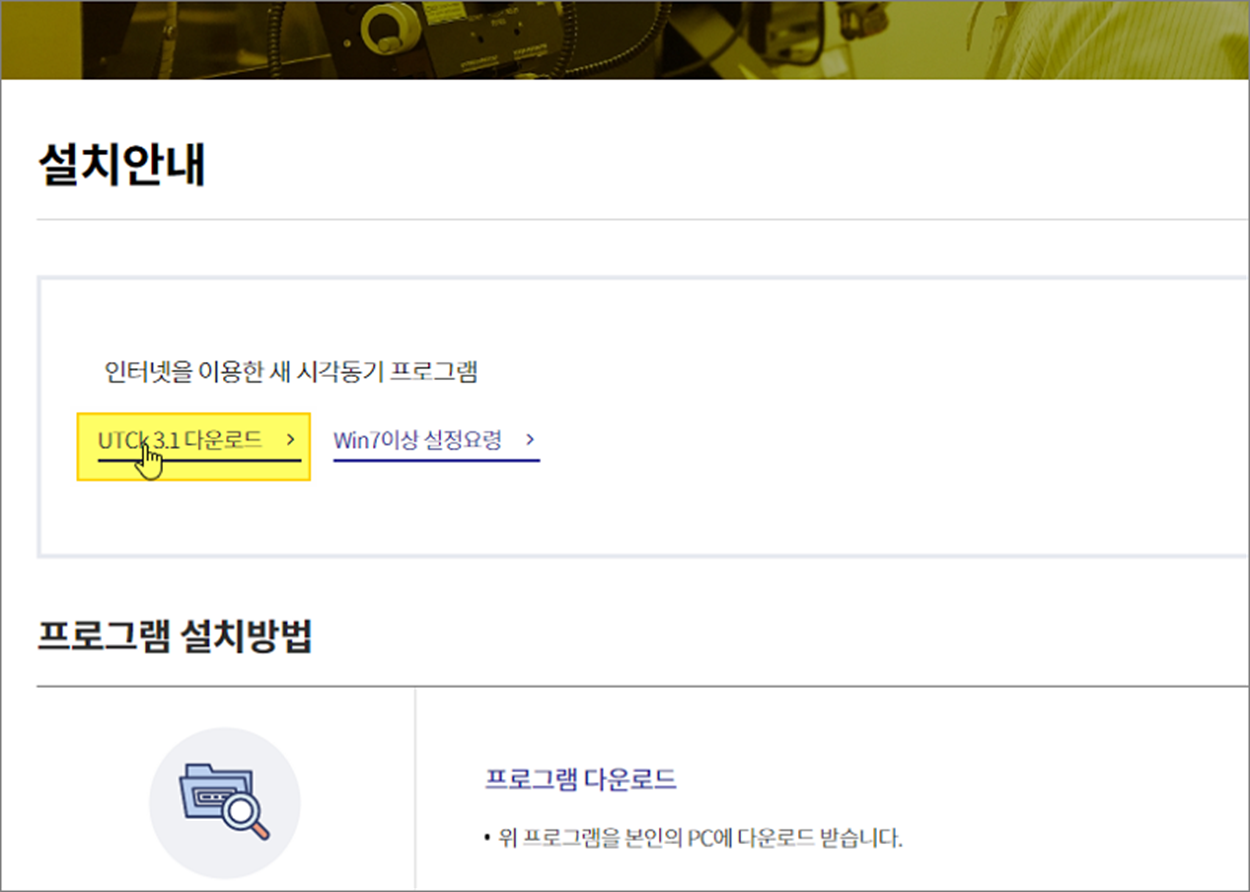
▼ 프로그램을 다운받아 설치를 진행합니다.
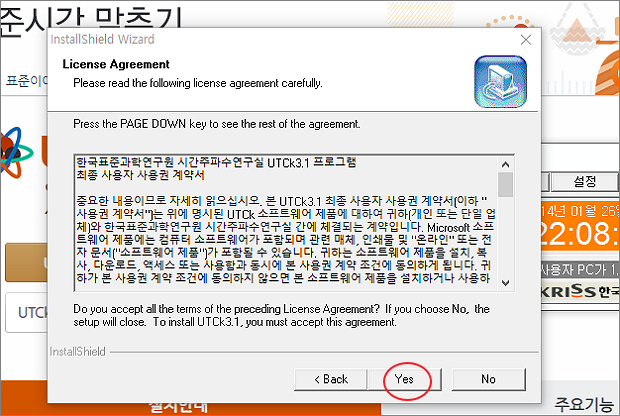
▼ 프로그램 실행을 위해 시작메뉴로 가시면 UTCk 3.1 폴더를 볼 수 있습니다. 메뉴를 클릭해서 프로그램을 띄웁니다.
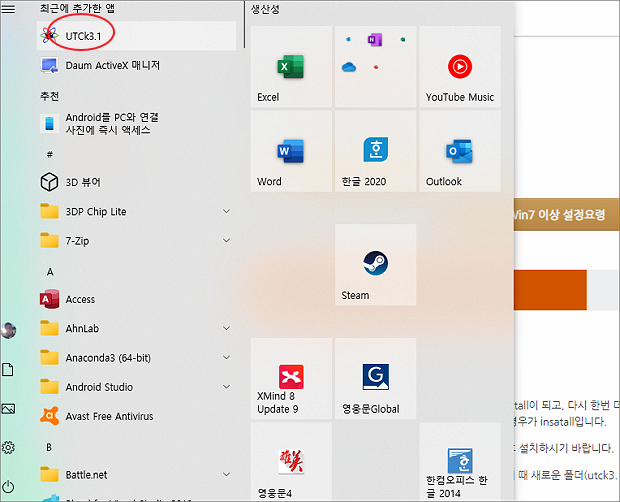
| ※ 아래는 참고하면 좋을 만한 글들의 링크를 모아둔 것입니다. ※ ▶ 윈도우10 알람 및 시계 앱으로 알람 설정하기 ▶ 윈도우10 날짜, 시간 자동으로 보정하는 방법 ▶ 윈도우10 날짜 및 시간 설정 이용해 다른 지역 시계 추가하기 ▶ 윈도우10 작업 표시줄 날짜, 시간, 요일 표시하는 방법 ▶ 윈도우10 작업 표시줄 시계에 초 단위 표시하는 방법 |
▼ 처음 시계를 실행하면 메인 화면에 현재 시간을 초단위로 나타납니다. 하단에 컴퓨터시계와 비교해서 차이를 알려주는데, 제 컴퓨터 시계가 엄청 빠르게 설정이 되어 있네요. 다시 표준 시계와 맞추기 위해 [동기] 버튼을 클릭합니다. 그리고 [비교] 버튼을 눌러 얼마나 차이 나는지 다시 한번 체크해 보면 됩니다.
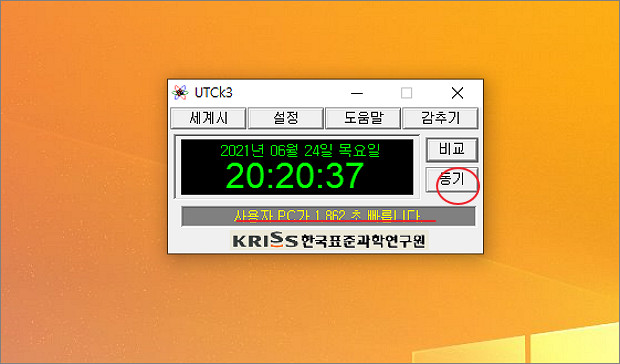
▼ 현재 대한민국 시간 뿐만 아니라 전세계 지역의 시계를 화면에 추가할 수 있습니다. UTCk 메인 화면 상단에 있는 [세계시] 메뉴를 클릭합니다. 화면에 나타난 세계시각 창에서 원하는 지역을 선택합니다.
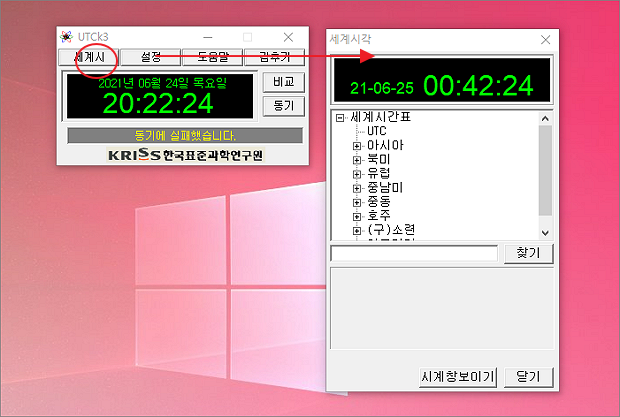
▼ 목록에서 지역을 선택하고 [시계창보이기] 버튼을 클릭하면 바탕화면에 시계가 하나씩 나타납니다. 여러 개를 추가해서 바탕화면의 원하는 위치에 옮겨 둘 수 있습니다. 여행을 하고 있다면 해당 지역에 시계를 세팅하는 것도 좋겠죠.
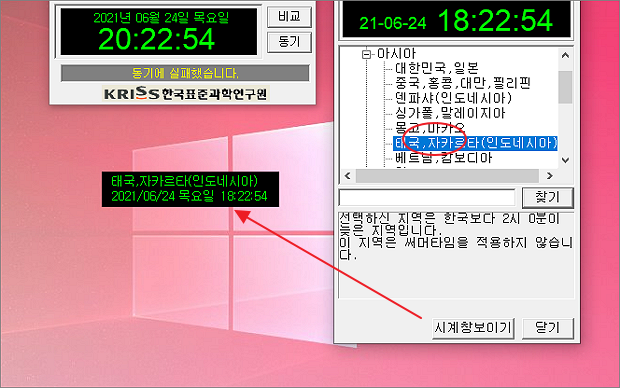
▼ 그림처럼 여러 지역의 시간을 표시하는 창을 바탕화면에 추가했습니다.
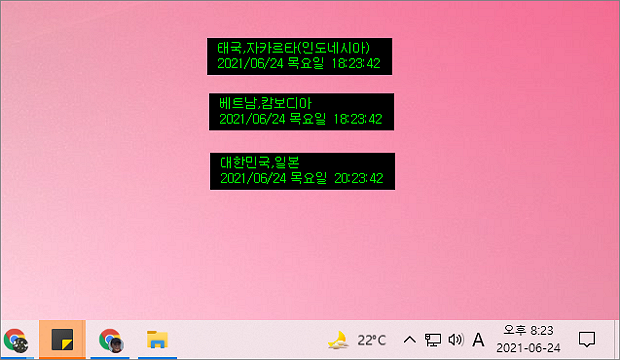
▼ 추가한 시계 창은 오른쪽 마우스를 눌러 닫을 수 있습니다.
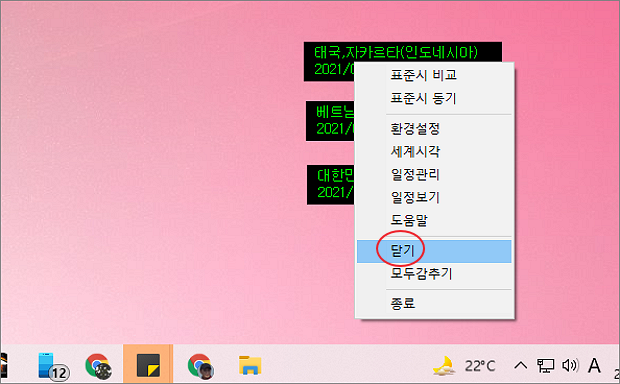
| ※ 아래는 참고하면 좋을 만한 글들의 링크를 모아둔 것입니다. ※ ▶ 윈도우10 알람 및 시계 앱으로 알람 설정하기 ▶ 윈도우10 날짜, 시간 자동으로 보정하는 방법 ▶ 윈도우10 날짜 및 시간 설정 이용해 다른 지역 시계 추가하기 ▶ 윈도우10 작업 표시줄 날짜, 시간, 요일 표시하는 방법 ▶ 윈도우10 작업 표시줄 시계에 초 단위 표시하는 방법 |
'유용한 유틸리티 > 기타' 카테고리의 다른 글
| 노트패드++(Nodepad++) 개행문자, 줄바꿈, 라인피드, 캐리지리턴을 텍스트에서 간단하게 제거하기 (4) | 2022.11.21 |
|---|---|
| 골드웨이브(GoldWave) 녹음 파일 잡음 제거하는 방법 (13) | 2022.11.07 |
| 무료 마인드맵 프로그램 xMind 사용하는 방법 (4) | 2022.11.05 |
| PDF 문서 내용 회전 후 저장하는 방법, 한컴(Hancom) PDF 이용하기 (4) | 2022.11.03 |
| 토렌트 프로그램 업로드, 다운로드 속도 제한 설정하는 방법 (1) | 2022.10.27 |
| 골드웨이브 GoldWave 노래 키 낮추는 방법 (1) | 2022.10.23 |
| 윈도우10 디스크 조각 모음 툴 Auslogics Disk Defrag 빠르고 쉽게 (0) | 2022.10.11 |
| 최신 토렌트 uTorrent Web 유틸로 웹 페이지에서 다운받기 (1) | 2022.10.06 |



